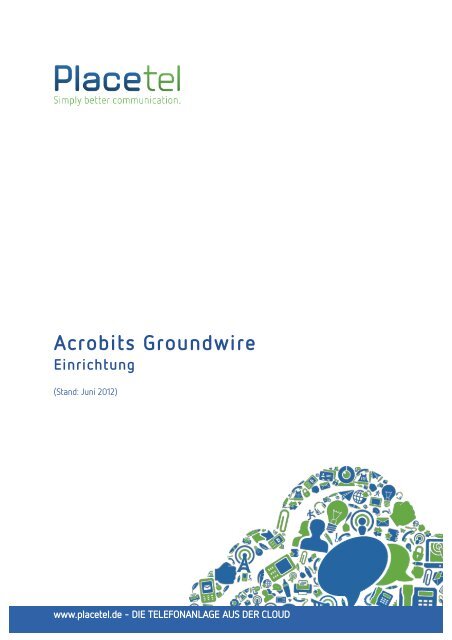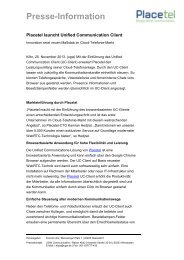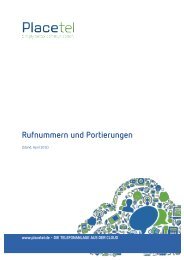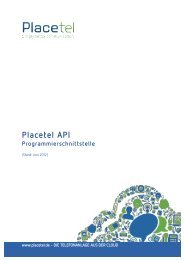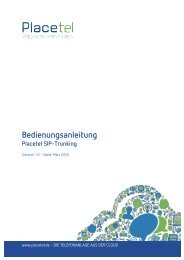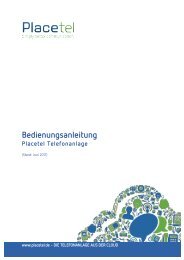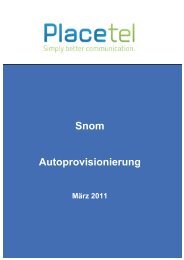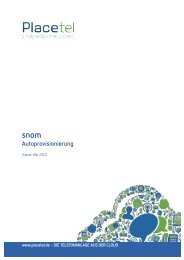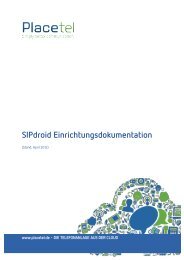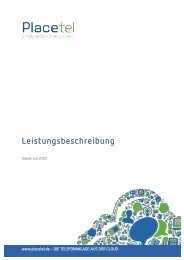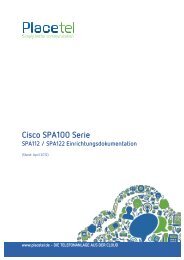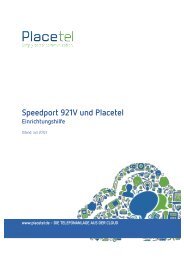Acrobits Groundwire Einrichtung - Placetel
Acrobits Groundwire Einrichtung - Placetel
Acrobits Groundwire Einrichtung - Placetel
Erfolgreiche ePaper selbst erstellen
Machen Sie aus Ihren PDF Publikationen ein blätterbares Flipbook mit unserer einzigartigen Google optimierten e-Paper Software.
<strong>Acrobits</strong> <strong>Groundwire</strong><br />
<strong>Einrichtung</strong><br />
(Stand: Juni 2012)<br />
www.placetel.de - DIE TELEFONANLAGE AUS DER CLOUD
Inhaltsübersicht<br />
1 <strong>Einrichtung</strong> des <strong>Acrobits</strong> <strong>Groundwire</strong> SIP-Client .............................................................................. 3<br />
2 Die verschiedenen VoIP-Benutzertypen .............................................................................................. 8<br />
www.placetel.de <strong>Acrobits</strong> <strong>Groundwire</strong> | <strong>Einrichtung</strong><br />
Seite 2
1 <strong>Einrichtung</strong> des <strong>Acrobits</strong> <strong>Groundwire</strong> SIP-Client<br />
Die folgende Dokumentation dient als Hilfestellung zur <strong>Einrichtung</strong> des iPhone-SIP-Clients<br />
<strong>Groundwire</strong> von <strong>Acrobits</strong>. Etwaige Komforteinstellungen sehen Sie bitte auf der <strong>Acrobits</strong>-<br />
Homepage unter http://www.acrobits.cz/11/acrobits-groundwire-for-iphone ein. Die App<br />
selber können Sie natürlich im Apple App Store erwerben.<br />
• Installieren und öffnen Sie die App.<br />
• Richten sie ein Konto ein.<br />
• Klicken Sie auf SIP Kontos.<br />
www.placetel.de <strong>Acrobits</strong> <strong>Groundwire</strong> | <strong>Einrichtung</strong><br />
Seite 3
• Klicken Sie auf das Pluszeichen neben dem Schriftzug SIP Kontos.<br />
• Suchen Sie in der Liste der Anbieter PLACETEL aus.<br />
www.placetel.de <strong>Acrobits</strong> <strong>Groundwire</strong> | <strong>Einrichtung</strong><br />
Seite 4
• Tragen Sie die SIP-Kennung und das dazugehörige SIP-Passwort des Nutzers<br />
ein, den Sie auf der App einrichten möchten.<br />
• Die entsprechenden Daten beziehen Sie aus dem Login-Bereich Ihrer TK-<br />
Anlage unter dem Reiter Telefonanlage im Menüpunkt VoIP-Benutzer. Klicken<br />
Sie danach auf Fertig.<br />
www.placetel.de <strong>Acrobits</strong> <strong>Groundwire</strong> | <strong>Einrichtung</strong><br />
Seite 5
• Klicken Sie abschließend auf Sichern.<br />
• Ihre App registriert sich nun bei <strong>Placetel</strong> und ist bereit zur Nutzung.<br />
www.placetel.de <strong>Acrobits</strong> <strong>Groundwire</strong> | <strong>Einrichtung</strong><br />
Seite 6
• In der Übersicht Ihrer SIP-Kontos sehen Sie nun das soeben eingerichtete Profil.<br />
Über diesen Punkt können sie auch die Nutzerdaten ändern, ohne das Konto zu<br />
löschen. Natürlich können Sie auch weitere SIP-Konten mit <strong>Placetel</strong>-Usern<br />
ausstatten.<br />
• Viel Spaß bei der Nutzung von <strong>Placetel</strong> mit <strong>Groundwire</strong> von <strong>Acrobits</strong>.<br />
www.placetel.de <strong>Acrobits</strong> <strong>Groundwire</strong> | <strong>Einrichtung</strong><br />
Seite 7
2 Die verschiedenen VoIP-Benutzertypen<br />
Bei <strong>Placetel</strong> gibt es, historisch gewachsen, drei verschiedene VoIP-Benutzertypen, die auf den<br />
Endgeräten eingerichtet werden können. Der erste Nutzer war der Standard-SIP-Nutzer. Dieser<br />
VoIP-Nutzer stand allen <strong>Placetel</strong>-Kunden vor Juni 2012 zur Verfügung. Dieser User hat sich über<br />
den Eintrag sip.finotel.com als Registrar, als Domäne, als Proxy sowie als SIP-Server bei<br />
<strong>Placetel</strong> registriert. Als STUN-Server diente stun.finotel.com, um die NAT-Traverse zu<br />
überbrücken.<br />
Daraufhin wurde die Funktion BLF & Pick Up eingeführt. Diese Funktion benötigte eine andere<br />
Art von Nutzer, da auf SIP-Ebene eine andere Art der Kommunikation stattfindet. Um einen<br />
BLF-User bei <strong>Placetel</strong> zu registrieren, ist es nötig, blf.finotel.com als Registrar, als Domäne, als<br />
Proxy sowie als SIP-Server zu hinterlegen. Der STUN-Server ist jedoch für BLF-Nutzer gleich<br />
geblieben und muss weiterhin als stun.finotel.com hinterlegt werden.<br />
Seit Juni 2012 wurde eine neue Art von User implementiert, der mit verschiedenen Änderungen<br />
innerhalb der Anlage gleichermaßen zurechtkam. Dieser User konnte nicht nur für neue<br />
Produkte wie dem SIP-Trunk eingesetzt werden, sondern machte im Grunde auch den Eintrag<br />
für den STUN-Server überflüssig. Optional kann dieser immer noch mit stun.finotel.com<br />
eingetragen werden, jedoch ist dies in den seltensten Fällen notwendig. Als Registrar, als<br />
Domäne, als Proxy sowie als SIP-Server muss bei diesem neuen Standard-SIP-Nutzer<br />
entsprechend der Eintrag fpbx.de hinterlegt werden.<br />
Server / User-Typ Standard-User BLF-User Alter SIP-User *<br />
SIP-Server fpbx.de blf.finotel.com sip.finotel.com*<br />
Domain fpbx.de blf.finotel.com sip.finotel.com*<br />
Proxy fpbx.de blf.finotel.com sip.finotel.com*<br />
Registrar fpbx.de blf.finotel.com sip.finotel.com*<br />
STUN-Server stun.finotel.com (Optional) stun.finotel.com stun.finotel.com*<br />
*Nur User, die vor Juni 2012 angelegt wurden.<br />
www.placetel.de <strong>Acrobits</strong> <strong>Groundwire</strong> | <strong>Einrichtung</strong><br />
Seite 8
Um einzusehen, welche Art von User Sie erstellt haben, oder um einen neuen User anzulegen,<br />
verfahren Sie bitte wie folgt:<br />
1.) Loggen Sie sich in die Administrationsoberfläche Ihres <strong>Placetel</strong>-Accounts ein.<br />
2.) Klicken Sie auf den Reiter Telefonanlage und anschließend im Reitermenü auf der linken<br />
Seite auf den Punkt VoIP-Benutzer.<br />
www.placetel.de <strong>Acrobits</strong> <strong>Groundwire</strong> | <strong>Einrichtung</strong><br />
Seite 9
3.) Wenn Sie einen neuen VoIP-Benutzer kreieren wollen, klicken Sie bitte auf den Button<br />
Neuen VoIP-Benutzer anlegen. Wenn Sie einen bestehenden VoIP-Benutzer editieren wollen,<br />
klicken Sie bitte auf den Editier-Button. Die sich daraufhin öffnenden Bildschirmdialoge sind<br />
inhaltlich identisch. In der weiteren Beschreibung werden Screenshots genutzt, die die Ansicht<br />
auf den Bildschirmdialog Neuen VoIP-Benutzer anlegen zeigen.<br />
oder<br />
4.) Auf die Felder Name, Beschreibung, Ausgehende Rufnummer, Interne Nebenstelle,<br />
Automatische Vorwahl, Gesperrte Vorwahlen im Bildschirmdialog gehen wir an dieser Stelle<br />
nicht weiter ein. Informationen zu diesen Feldern finden Sie im <strong>Placetel</strong>-Handbuch. Zur<br />
besseren Anschaulichkeit wurden in die Felder Name und Beschreibung der jeweilige<br />
Nutzertyp eingetragen.<br />
www.placetel.de <strong>Acrobits</strong> <strong>Groundwire</strong> | <strong>Einrichtung</strong><br />
Seite 10
5.) Im ersten Beispiel sehen Sie den Dialog für einen alten Standard-User für Kunden, die vor<br />
Juni 2012 bereits die <strong>Placetel</strong>-Anlage genutzt haben. Im Punkt Typ muss dort lediglich der<br />
Eintrag Standard ausgewählt werden.<br />
Um die relevanten <strong>Einrichtung</strong>sdaten des erstellten oder editierten Nutzers einzusehen,<br />
müssen Sie lediglich auf das Zahnradsymbol neben dem entsprechenden VoIP-Nutzer klicken.<br />
www.placetel.de <strong>Acrobits</strong> <strong>Groundwire</strong> | <strong>Einrichtung</strong><br />
Seite 11
Im sich darauf öffnenden Bildschirmdialog sind die Daten, die Sie für eine Telefoneinrichtung<br />
benötigen, einzusehen.<br />
6.) Das zweite Beispiel zeigt einen BLF-Nutzer. Hierbei muss im Feld Typ, welches Sie rot<br />
umrandet im Screenshot sehen können, der Eintrag BLF ausgewählt werden. Die erste Zahl in<br />
den Klammern dahinter zeigt Ihnen, wie viele BLF-Nutzer Sie bereits angelegt haben, die<br />
zweite, wie viele Sie grundsätzlich anlegen können. Die Anzahl wird beim Bestellen der Option<br />
BLF & Pick Up festgelegt und kann jederzeit geändert werden.<br />
www.placetel.de <strong>Acrobits</strong> <strong>Groundwire</strong> | <strong>Einrichtung</strong><br />
Seite 12
Durch einen Klick auf das Zahnradsymbol, wie unter Punkt 5.) beschrieben, können Sie die<br />
VoIP-Benutzerdaten des BLF-VoIP-Nutzers einsehen. Hier erkennen Sie den Unterschied zum<br />
alten Standard-User. Anstatt sip.finotel.com ist der Server-Eintrag bei BLF-Nutzern immer mit<br />
blf.finotel.com vorzunehmen.<br />
www.placetel.de <strong>Acrobits</strong> <strong>Groundwire</strong> | <strong>Einrichtung</strong><br />
Seite 13
7.) Das dritte Beispiel zeigt den neuen, seit Juni 2012 eingesetzten Standard-VoIP-Nutzer<br />
fpbx.de. Dieser ersetzt den alten VoIP-Nutzer, der unter Punkt 5.) beschrieben wird. Dieser<br />
User wurde eingeführt, um mehrere Funktionalitäten zu vereinen. Zum einen kann dieser User-<br />
Typ das Produkt SIP-Trunk umsetzen und für den Kunden nutzbar machen, zum anderen<br />
besitzt dieser User-Typ eine höhere „SIP-Intelligenz“, die den STUN-Server-Eintrag in den<br />
meisten Fällen überflüssig macht, weshalb dieser bei Nutzung des fpbx-Users nur noch<br />
optional vorzunehmen ist. Kunden, die seit Juni 2012 die <strong>Placetel</strong>-Anlage nutzen, können nur<br />
noch zwischen dem User-Typ fpbx.de und dem BLF-User auswählen. Der alte Standard-User<br />
steht dann nicht mehr zur Wahl, außer bei Kunden, die vor Juni 2012 bereits an Bord waren.<br />
www.placetel.de <strong>Acrobits</strong> <strong>Groundwire</strong> | <strong>Einrichtung</strong><br />
Seite 14
Der Unterschied für die Server-Einträge im Gegensatz zum alten Standard-User vor Juni 2012<br />
und dem BLF-Nutzer ist auch hier klar zu sehen.<br />
Für alle weiteren Fragen rund um die <strong>Placetel</strong>-TK-Anlage, den Optionen und weiteren<br />
Produkten steht Ihnen das Service-Portal auf unserer Homepage oder die Service-Sektion in<br />
Ihrem Login-Bereich zur Verfügung.<br />
www.placetel.de <strong>Acrobits</strong> <strong>Groundwire</strong> | <strong>Einrichtung</strong><br />
Seite 15
<strong>Placetel</strong>.de<br />
Die <strong>Placetel</strong>-Telefonanlage aus der Cloud gehört zum innovativen Produktportfolio der finocom<br />
AG. Die finocom AG zählt zu den führenden Unternehmen im Bereich sprachbasierter Cloud-<br />
Services für Geschäftskunden.<br />
finocom AG<br />
Gustav-Heinemann-Ufer 58<br />
50968 Köln<br />
E-Mail: info@placetel.de<br />
Tel.: 0221/29 19 1999<br />
www.placetel.de - DIE TELEFONANLAGE AUS DER CLOUD<br />
www.placetel.de <strong>Acrobits</strong> <strong>Groundwire</strong> | <strong>Einrichtung</strong><br />
www.0800.de<br />
Seite 16